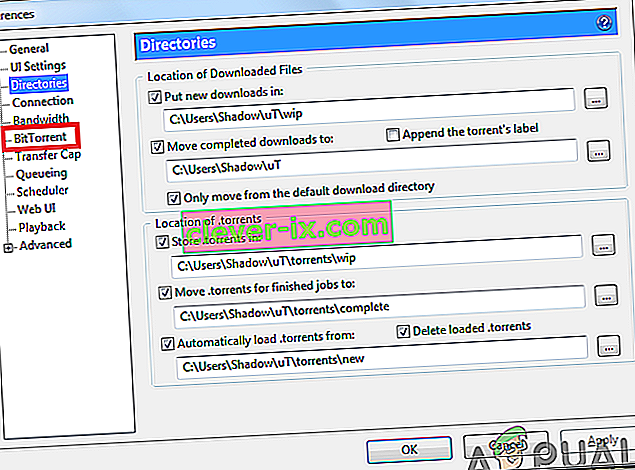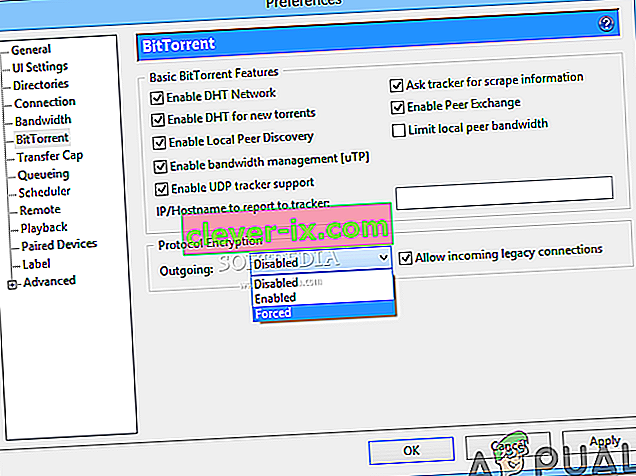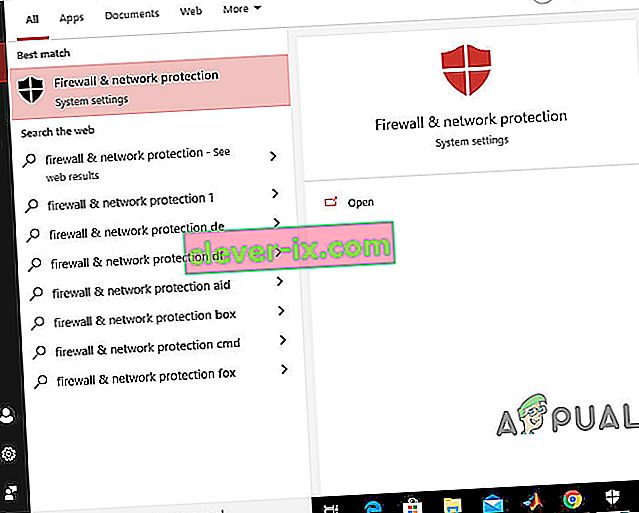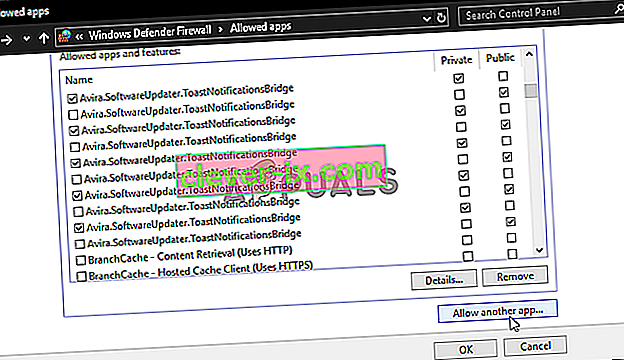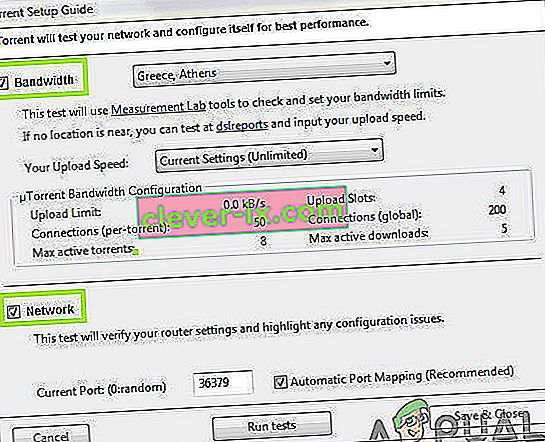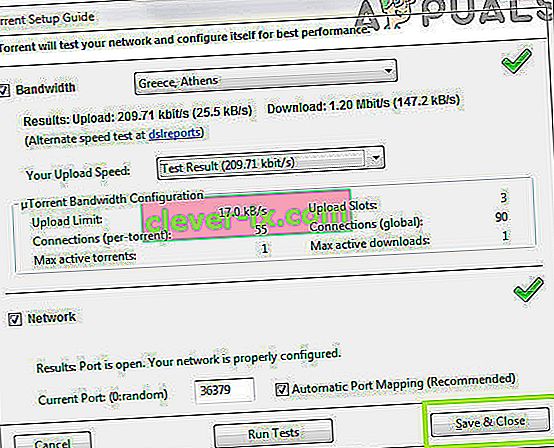uTorrent je jedan od najpopularnijih BitTorrent klijenata koji ljudi koriste za preuzimanje bujica. Ljudi preuzimaju različite vrste bujica bilo da se radi o njihovim igrama, filmovima, softveru ili bilo čemu što je dostupno na Internetu. Mnogi ljudi ne znaju pravilno konfigurirati i optimizirati mogućnosti preuzimanja uTorrenta zbog kojih prijavljuju brojne probleme prilikom korištenja BitTorrent klijenata poput uTorrenta. Jedan od takvih prijavljenih problema javlja se tijekom preuzimanja datoteka gdje uTorrent zapne na „ Povezivanje s vršnjacima “.

uTorrent ako se ne poveže s vršnjacima znači da klijent ne može započeti preuzimanje željene datoteke iz bujice. Sada, prije nego što nastavite s detaljnim rješenjima indeksiranim u nastavku, provjerite brzinu internetske veze pokretanjem testa brzine. Stabilna internetska veza od vitalnog je značaja kada želite preuzeti datoteke. Ako vaš Internet radi u redu, prijeđite na dolje navedene metode kako biste riješili ovaj problem.
Metoda 1: Izmijenite postavke uTorrent
Da biste se povezali s vršnjacima i započeli preuzimanje, slijedite korake navedene u nastavku:
- Kliknite gumb Opcije koji se nalazi u gornjem lijevom kutu zaslona i kada se padajući izbornik pojavi pred vama, odaberite Preferences od tamo.
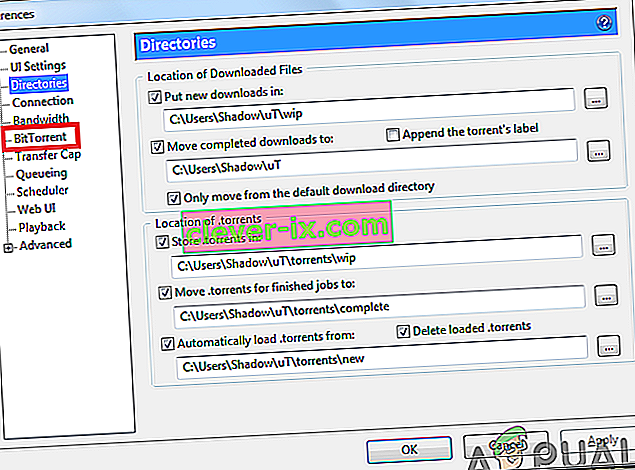
- Odaberite BitTorrent, a zatim u odjeljku Šifriranje protokola, promijenite opciju Odlazno iz Onemogućeno u Prisilno.
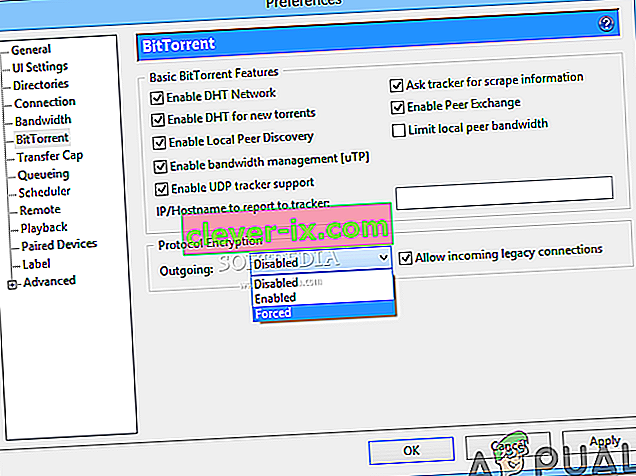
- Nakon dovršenja gornjih koraka, ponovno provjerite datoteke za preuzimanje i provjerite hoće li nestati problem povezivanja s vršnjacima. Ako veza još uvijek nije uspostavljena, prijeđite na sljedeću metodu.
2. metoda: nadgledanje vatrozida
Vaš vatrozid može ometati neke značajke uTorrenta, pa se pobrinite da vaš vatrozid Windows ili bilo koji antivirus treće strane ne blokira uTorrent. Ako ste instalirali bilo koji antivirusni softver treće strane, on bi izmijenio vaše postavke i morali biste ručno dopustiti uTorrent-u da zaobiđe Windows vatrozid. Stoga, da biste to učinili, slijedite donji vodič:
- Kliknite traku za pretraživanje i upišite Vatrozid i mrežna zaštita.
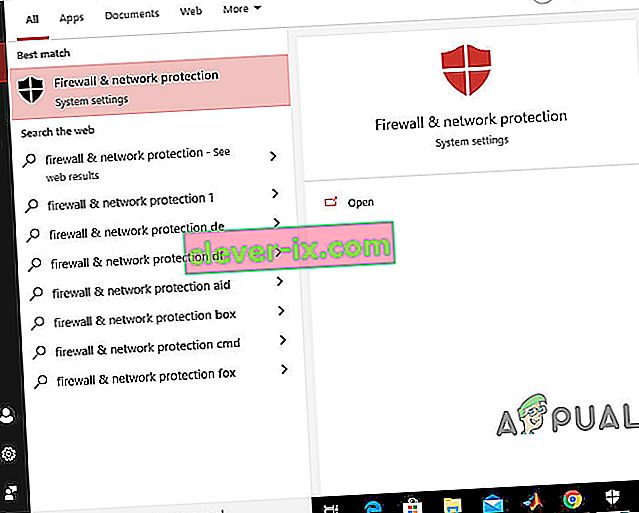
- Idite na opciju Dopusti aplikaciju kroz vatrozid i odaberite gumb Promijeni postavke .

- Pomaknite se prema dolje da biste pronašli uTorrent. Nakon toga provjerite opcije Public i Domain i spremite postavke. Napomena: Ako uTorrent ne možete pronaći na popisu, dodajte ga ručno klikom na opciju Dodaj drugu aplikaciju .
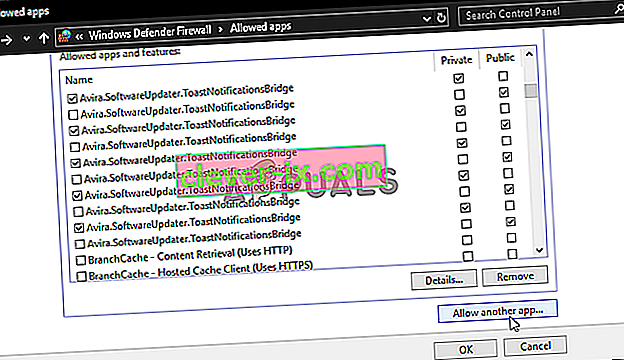
Nakon nadgledanja vatrozida otvorite uTorrent i pokušajte odatle preuzeti bilo koju datoteku i provjeriti je li problem riješen. Ako greška i dalje postoji, prijeđite na sljedeću metodu.
3. način: Omogućite prosljeđivanje porta
Još jedan brzi način da se riješite ovog problema je da biste trebali omogućiti prosljeđivanje priključaka na vašem sustavu, jer za učinkovit rad uTorrenta trebaju otvoreni mrežni priključci koji omogućuju dolazni i odlazni promet. Možete postaviti prosljeđivanje priključaka što pomaže u preusmjeravanju prometa s BitTorrent portova na vaše računalo (i obrnuto). To pomaže uTorrentu u uspostavljanju stabilne veze. Stoga slijedite korake prikazane u nastavku da biste omogućili prosljeđivanje priključaka na vašem sustavu:
- Ako vaša mreža ima mogućnosti automatskog prosljeđivanja priključaka poput UPnP i NAT PMP, tada uTorrent može sam unaprijed ograničiti vatrozid i povezati svoje računalo s korisnicima koji su već preuzeli datoteke bujice. Dođite do opcija smještenih u gornjem lijevom kutu, kliknite Postavke, a zatim odaberite Veza.
- Označite tri okvira istaknuta na donjoj slici da biste se izravno povezali sa sijačicama, a zatim kliknite U redu .

Ako se na vašem zaslonu i dalje pojavljuje pogreška "povezivanje s vršnjacima", pokušajte s još nekoliko indeksiranih popravaka.
Metoda 4: Pokrenite testove mrežne konfiguracije na uTorrentu
Okosnica ove pogreške mogla bi biti promijenjena mrežna konfiguracija. Stoga, da biste nadzirali mrežne postavke i, da biste izmijenili postavke uTorrenta na najoptimalniju konfiguraciju, pokrenite ove uTorrent testove u nastavku da biste riješili problem.
- Kliknite gumb Opcije u gornjem lijevom kutu i odatle odaberite Vodič za postavljanje. Primijetit ćete da će se ispred vas otvoriti prozor vodiča za postavljanje uTorrenta, a odatle potvrdite okvire Mreža i širina pojasa .
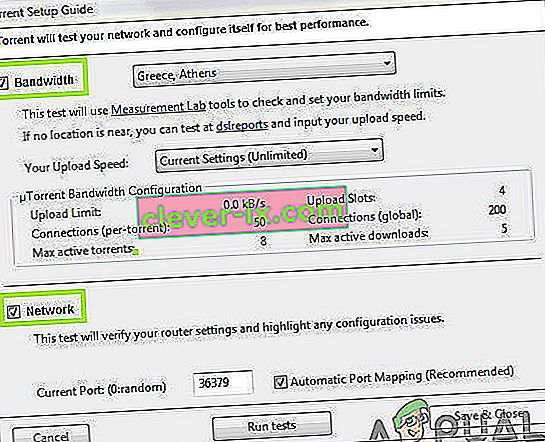
- Kliknite donju opciju Pokreni testove i nakon završetka vodiča za postavljanje, rezultati će se prikazati u odjeljku Propusnost i mreža. Sve željene promjene automatski će se spremiti kada dodirnete gumb Spremi i zatvori .
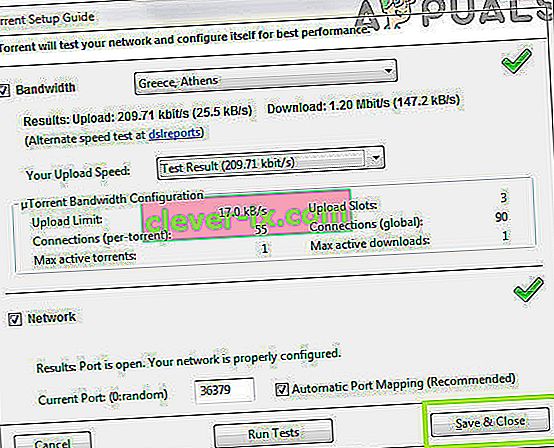
Kada pokrenete testove, uTorrent će automatski konfigurirati vaše internetske postavke i riješit će sve probleme ako su prisutni koji bi vas mogli spriječiti u preuzimanju datoteka bujice.
5. metoda: Isprobajte VPN
Pokušajte upotrijebiti virtualnu privatnu mrežu (VPN) kako biste zaobišli ograničenja kako biste mogli dijeliti i preuzimati datoteke bujice. Pametno odaberite davatelja VPN-a jer kad se pokušavate povezati s poslužiteljima, neki VPN-ovi mogu blokirati BitTorrent veze. Stoga, kako bih zajamčio apsolutnu kompatibilnost i sigurnost, preporučujem upotrebu Nord VPN-a jer vam omogućuje dijeljenje i preuzimanje datoteka bez ikakvih problema.
Zaobilazno rješenje: Ako se još uvijek ne možete riješiti ovog problema, razmislite o preuzimanju neke druge bujice iste igre / softvera / filma. Uvijek odaberite i preuzmite one bujice koje imaju velik broj sijačica. Sijačice pokazuju da se određena bujica aktivnije dijeli, pa će se vjerojatno brže preuzeti. Ako je datoteka bujice rijetka, morat ćete dugo čekati da je preuzmete i postoji velika vjerojatnost da ćete na svom sustavu naići na ovaj problem s vršnjacima. S druge strane, ako je datoteka lako dostupna (npr. Popularni film), pronađite drugu verziju s više sjemena / vršnjaka.